Sie können aus nahezu jedem Modul Daten über die Ausgabe an Ihren Drucker senden oder optional auch in andere Formate speichern oder exportieren.
Über die Funktion "Ausgabe" => "Druck / Export"
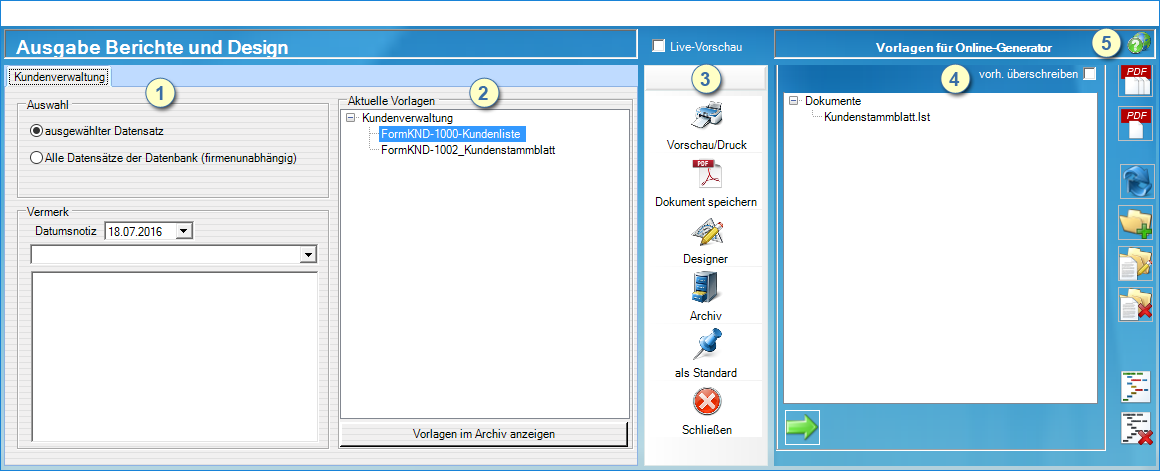
Dialog zur Ausgabe auf Drucker und Export in Dateien und andere Programme
1) Auswahl festlegen
Für die Ausgabe lassen sich verschiedene Kriterien definieren. Je nach ausgewählten Modul wird hier festgelegt, welche Daten in der Ausgabe zu berücksichtigen sind.
2) Vorlage auswählen
easy-dok verfügt über eine dynamische Ausgabe über Formulare (Templates). Hier legen Sie fest, welche Vorlage angewendet wird.
3) Funktionen
Über die Funktionen wählen Sie die fest, was mit der ausgewählten Vorlage geschehen soll.
Vorschau / Druck => Füllt die Vorlage mit den ausgewählten Daten und zeigt weitere Optionen zur Ausgabe an
Dokument speichern => easy-dok erstellt ein PDF Dokument zu der ausgewählten Vorlage und speichert dieses in der Dokumentenverwaltung
Designer => Öffnet das Designerprogramm zur Bearbeitung der Vorlage (Hinweis: Funktion für Fortgeschrittene)
Archiv => Um etwas Ordnung in der Auswahl der Vorlagen zu bekommen, lassen sich Vorlagen im Archiv ablegen.
Um archivierte Vorlagen wieder herzustellen, wählen Sie die Funktion "Vorlagen im Archiv anzeigen". In dieser Ansicht lassen sich archivierte Vorlagen
wieder in die erste Ansicht zurück kopieren.
als Standard => Eine Vorlage kann als Standard festgelegt werden und auf Knopfdruck im jeweiligen Modul über die Schaltfläche "Datenblatt"
(Punkt 15 in der Übersicht) aufgerufen werden.
Schließen => Beenden der Ausgabe
4) Vorlagen für Online-Generator
Für die Bereitstellung von Dokumentationen im Onlinebereich werden hier die ausgewählten Vorlagen angezeigt, welche das Programm nutzen soll.
Zur Anwendung einer Vorlage wählen Sie die gewünschte Vorlage und kopieren diese mit dem "grünen Pfeil" in das Fenster für die Onlinebereitstellung.
5) Funktionen Online-Dokumentation
Um auf Knopfdruck eine Dokumentation zu erhalten lassen sich einzelne oder alle Vorlagen vom Programm automatisch als PDF generieren. Diese werden in der Dokumentenverwaltung
abgelegt.
Weiterhin ist die Erstellung von Verzeichnissen möglich, sowie das Umbenennen von Vorlagennamen. Beachten Sie das der angezeigt Vorlagenname der Dateinname ist, welcher später
auch in der Onlinedokumentation verwendet wird.
Sofern Sie einen Standard für die Online-Dokumentation verwenden (ist zu empfehlen), lassen sich ausgewählte Vorlagen als Standard für alle Kunden, bzw. Objekte festlegen.
(Schalter unten rechts im Dialog)